Использование технических индикаторов
Технический индикатор — наиважнейший инструмент технического анализа. На основании сигналов технических индикаторов принимаются решения относительно того, как и когда совершать сделки. Суть их заключается в математическом преобразовании цены и/или объемов финансового инструмента для прогнозирования будущих изменений цен. При этом появляется возможность выявить различные особенности и закономерности в динамике цен, которые не видны невооруженным глазом.
Типы индикаторов #
В соответствии с функциональными свойствами можно выделить два типа индикаторов: трендовые индикаторы и осцилляторы. Трендовые индикаторы помогают выделять движение цены в одном направлении и определять моменты разворота тенденций синхронно или с опозданием. Осцилляторы позволяют определять поворотные моменты с опережением или синхронно.
В отдельную категорию выделены индикаторы, в расчетах которых учитываются объемы. Для рынка Форекс под объемами подразумеваются количество тиков (изменений цены), прошедших за временной интервал. Для биржевых инструментов под объемами подразумеваются объемы совершаемых сделок (в контрактах или в денежном выражении).
Еще одна категория — индикаторы Билла Вильямса. Они выделены в отдельную группу, так как являются составной частью торговой системы, описанной в его книгах.
Описанные выше категории представляют собой индикаторы, встроенные в торговую платформу. Всего таких индикаторов 38. Помимо них существует еще множество пользовательских технических индикаторов. В Библиотеке можно скачать огромное количество бесплатных программ в виде исходных кодов. А в магазине приложений Маркет представлены тысячи готовых к использованию продуктов для технического анализа и автоматической торговли.
Для удобства использования все индикаторы разделены на группы в окне "Навигатор".

Как наложить индикатор на график #
Индикаторы удобнее всего накладывать на графики простым перетаскиванием из окна "Навигатор". Помимо этого можно воспользоваться командой "Индикаторы" меню "Вставка" или кнопкой ![]() панели инструментов "Стандартная".
панели инструментов "Стандартная".
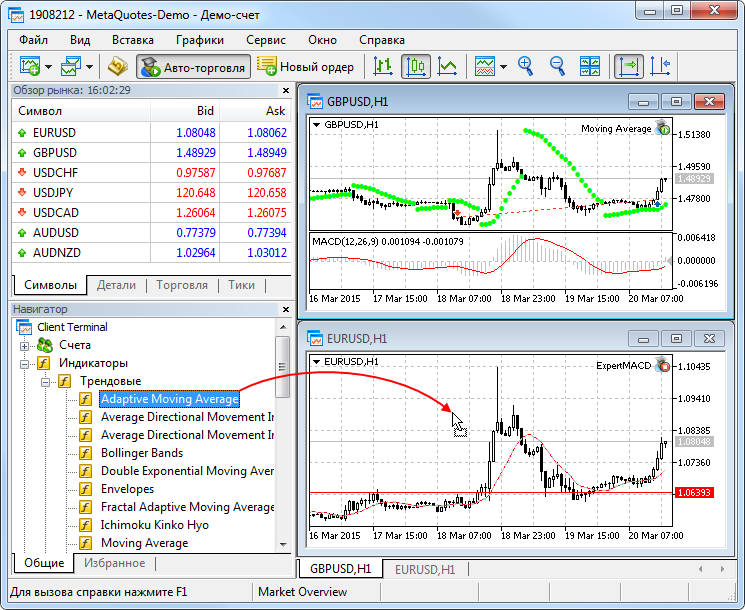
Технический индикатор может строиться в создаваемом отдельном окне индикатора с собственной вертикальной шкалой (например, MACD) или накладываться прямо на график цен (например, Moving Average).
Как изменить настройки наложенного индикатора #
После наложения индикатора все его настройки можно изменять. В окне "Список индикаторов" выделите индикатор и нажмите "Свойства" или воспользуйтесь контекстным меню индикатора на графике.
Используйте контекстное меню для управления индикаторами:
 Свойства индикатора — открыть окно свойств индикатора;
Свойства индикатора — открыть окно свойств индикатора; Удалить индикатор — удалить выбранный индикатор;
Удалить индикатор — удалить выбранный индикатор; Удалить окно индикатора — удалить подокно индикатора. Данная команда активна только при вызове контекстного меню индикаторов, открытых в отдельном подокне;
Удалить окно индикатора — удалить подокно индикатора. Данная команда активна только при вызове контекстного меню индикаторов, открытых в отдельном подокне; Список индикаторов — открыть окно "Список индикаторов".
Список индикаторов — открыть окно "Список индикаторов".
Подведя курсор к линии, символу или краю столбца гистограммы индикатора, можно определить точное значение данного индикатора в этой точке. |
Как настроить внешний вид индикатора #
Торговая платформа позволяет гибко настраивать внешний вид индикаторов. Настроить параметры индикатора можно сразу при его наложении на график или позже в любой другой момент. Внешний вид индикатора настраивается на вкладке "Параметры":
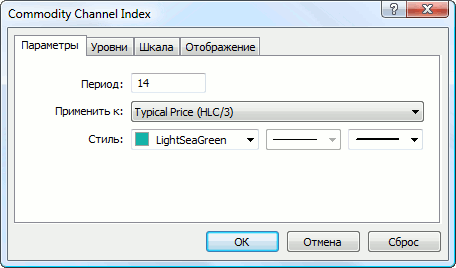
В поле "Стиль" задается цвет линии индикатора, ее вид и толщина.
Для индикаторов Ichimoku Kinko Hyo, Alligator и пользовательских индикаторов можно отдельно настраивать отрисовку различных элементов. На вкладке "Цвета" можно указать цвет, толщину и тип линий.
Как выбрать данные для построения индикатора #
Индикаторы можно строить не только от ценовых данных и их производных (Median Price, Typical Price, Weighted Close), но и от других индикаторов. Например, можно построить индикатор Moving Average от Awesome Oscillator и тем самым получить в дополнение к AO сигнальную линию. Для этого сначала постройте индикатор AO, а затем наложите MA на AO и в его настройках в поле "Применить к" выберите "Previous Indicator's Data" (наложить индикатор на данные предыдущего индикатора). Если выбрать "First Indicator's Data", MA будет строиться на основании данных самого первого индикатора, которым не обязательно является AO.
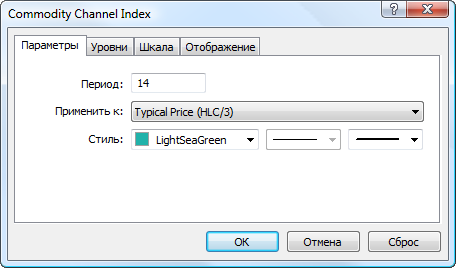
Всего поддерживается девять вариантов построения индикаторов:
- Close — по ценам закрытия;
- Open — по ценам открытия;
- High — по ценам High;
- Low — по ценам Low;
- Median Price (HL/2) — по медианной цене: (High + Low)/2;
- Typical Price (HLC/3) — по типичной цене: (High + Low + Close)/3;
- Weighted Close (HLCC/4) — по взвешенной цене закрытия: (High + Low + 2*Close)/4;
- Данные первого индикатора — по значениям первого наложенного индикатора. Вариант использования данных первого индикатора возможен только при работе с индикаторами в отдельном подокне, поскольку в основном окне графиков первым индикатором считается сама цена;
- Данные предыдущего индикатора — по значениям предыдущего наложенного индикатора.
Как настроить дополнительные уровни индикаторов #
Для некоторых индикаторов можно задать отрисовку дополнительных уровней. На вкладке "Уровни" нажмите кнопку "Добавить" и внесите в таблицу значение уровня (в пунктах) и описание уровня (необязательно).
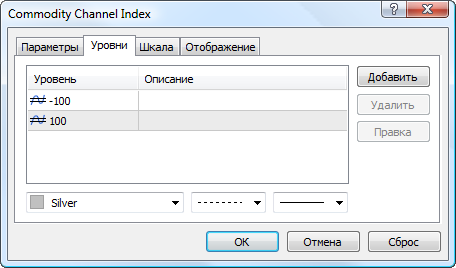
Ниже можно задать стиль отображения данных уровней: цвет, тип и толщину линий. Для редактирования уровней нажмите "Правка" или дважды щелкните на соответствующем поле.
Для индикаторов, накладывающихся на график цен, уровни отрисовываются путем суммирования значений индикатора и заданного уровня. Для индикаторов, строящихся в отдельном подокне, уровни прочерчиваются горизонтальными линиями через указанное значение на вертикальной шкале. |
Настройки отображения индикатора #
На вкладке "Отображение" можно выбрать таймфреймы (периоды) для отображения индикатора. Это бывает полезным, если индикатор предназначен для использования только на определенных таймфреймах.
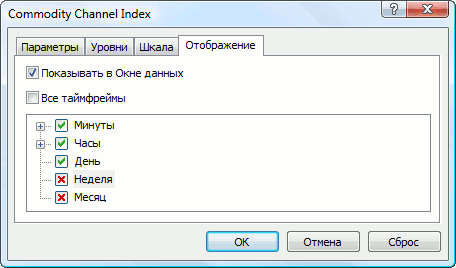
При помощи опции "Показывать в Окне данных" контролируется отображение информации об индикаторах в "Окне данных".
Некоторые индикаторы обладают дополнительными настройками шкалы. В окне их свойств появляется вкладка "Шкала" с настройками:
- Наследовать шкалу — включить/выключить наследование шкалы от первого индикатора в окне. При включении данной опции индикатор будет иметь ту же вертикальную шкалу, что и наложенный перед ним индикатор;
- Масштабировать по линии — включить/выключить фиксацию определенного значения индикатора в его подокне с помощью перетаскиваемой линии. При включении данной опции поля "процент шкалы" и "значение шкалы" станут активными, в них можно указать какое значение индикатора требуется зафиксировать. После установки значения в окне индикатора появится линия, с помощью которой можно установить фиксированный уровень значений индикатора на вертикальной шкале;
- Фиксированный минимум — включить/выключить фиксацию минимального значения вертикальной шкалы подокна индикатора. При включении опции поле для ввода соответствующего значения станет активным;
- Фиксированный максимум — включить/выключить фиксацию максимального значения вертикальной шкалы подокна индикатора. При включении опции поле для ввода соответствующего значения станет активным.